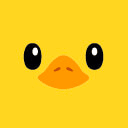Edge浏览器支持生成网页二维码,可通过地址栏图标或菜单分享功能实现;若未显示,需在edge://flags中启用“QR Code generator”并重启浏览器。

如果您想通过二维码快速将网页分享到移动设备或其他终端,但不知道如何操作,Edge浏览器提供了内置的二维码生成功能。以下是使用该功能的具体步骤。
本文运行环境:Surface Pro 9,Windows 11。
一、使用地址栏二维码图标生成链接
Edge浏览器在地址栏右侧集成了二维码生成按钮,可一键为当前页面创建可扫描的二维码。
1、打开Edge浏览器并访问您希望分享的网页。
2、查看地址栏右侧是否显示二维码图标(方框内含小方格图案)。
3、点击该图标,浏览器会自动生成当前网页的二维码弹窗。
4、使用另一台设备的相机或扫码应用扫描弹窗中的二维码即可跳转。
二、从主菜单启动二维码生成功能
当地址栏未显示二维码图标时,可通过浏览器主菜单调用相同功能。
1、点击浏览器右上角的三个圆点(…)打开更多操作菜单。
2、在下拉菜单中找到并选择“分享”选项。
3、在分享面板中查找“作为QR码共享”或类似名称的功能按钮。
4、点击后弹出二维码窗口,保持页面开启以便他人完成扫描。
三、启用或确认二维码功能已激活
部分用户可能因设置问题无法看到二维码选项,需手动检查功能开关状态。
1、在地址栏输入edge://flags并回车进入实验性功能页面。
2、在搜索框中键入“QR”关键词进行筛选。
3、查找名为“QR Code generator for page sharing”或相似描述的条目。
4、将其下拉状态设为“Enabled”,重启浏览器使更改生效。